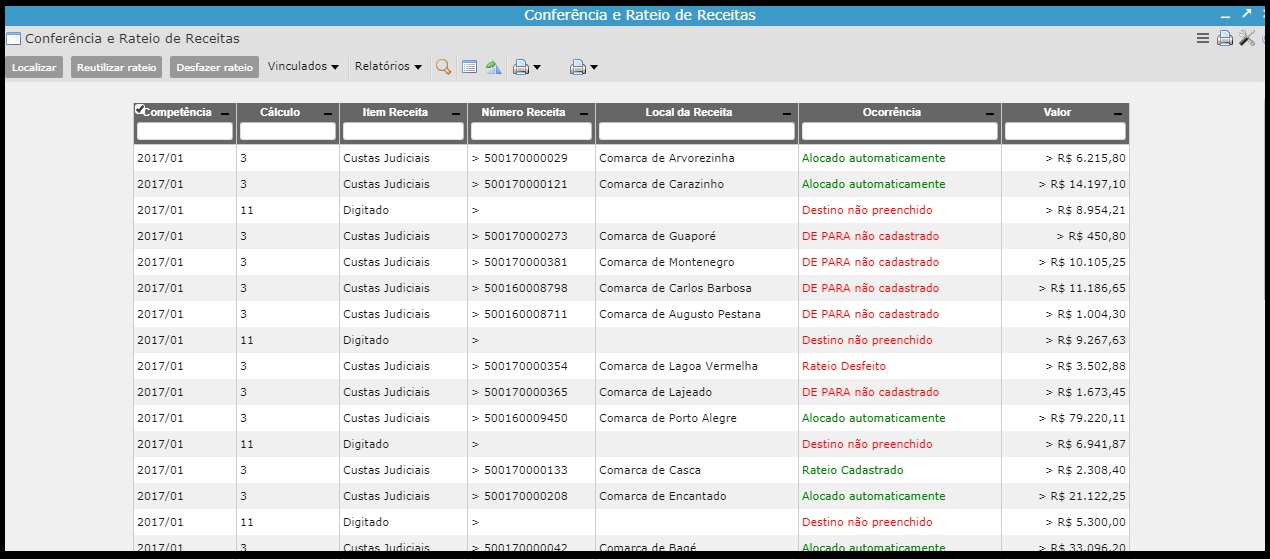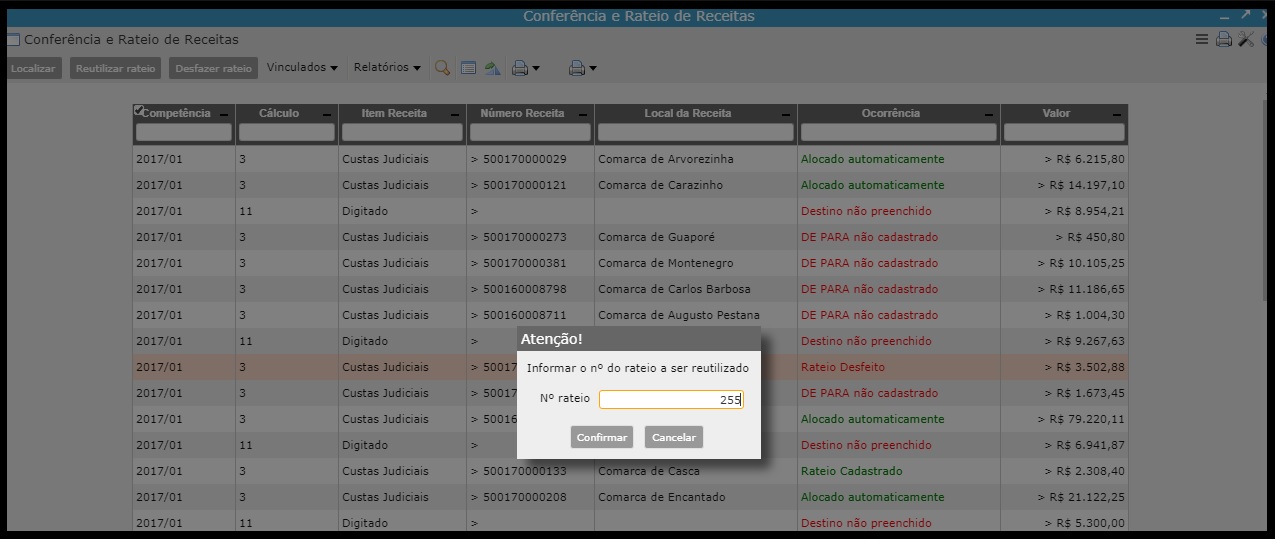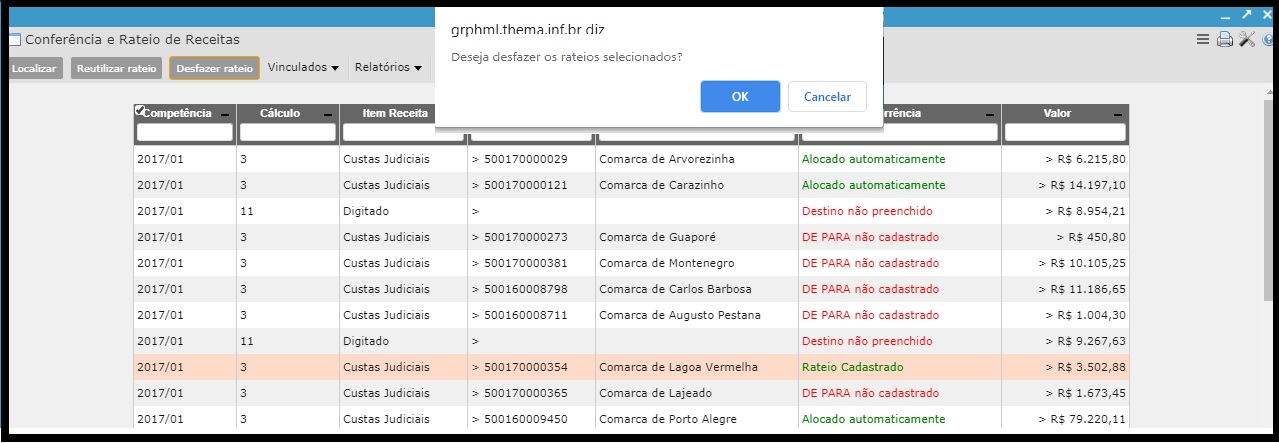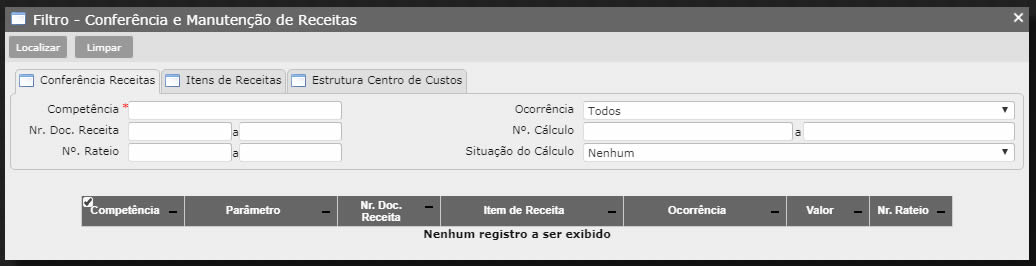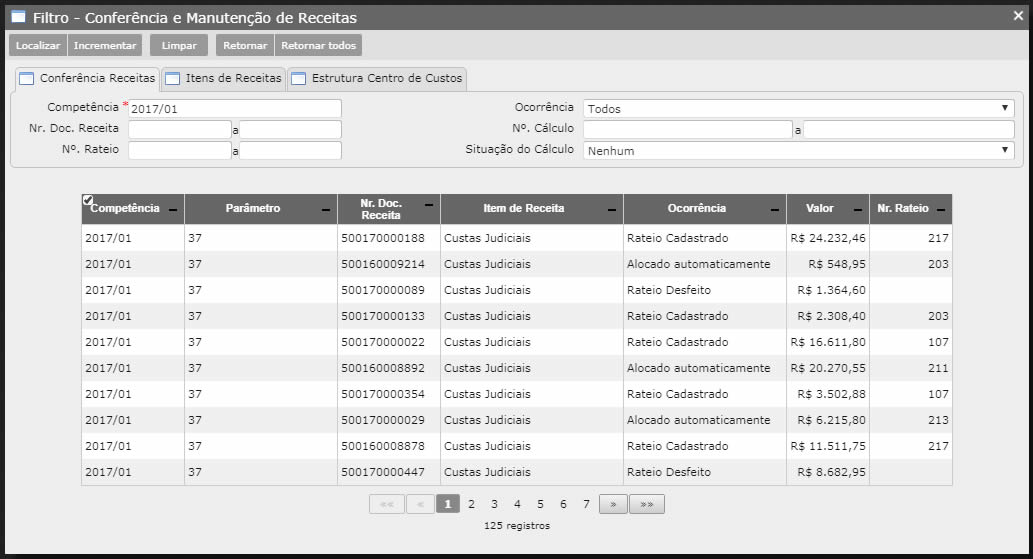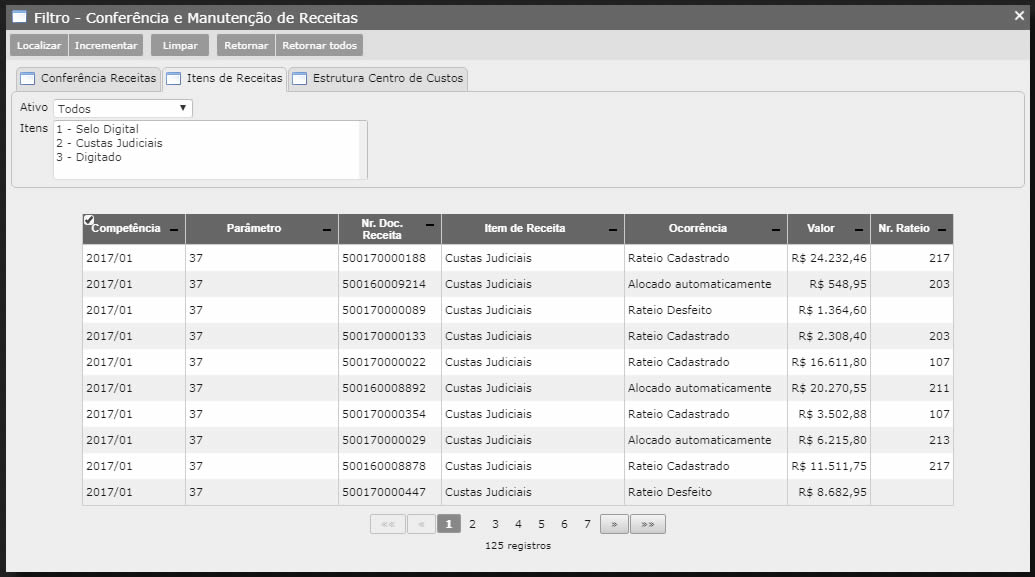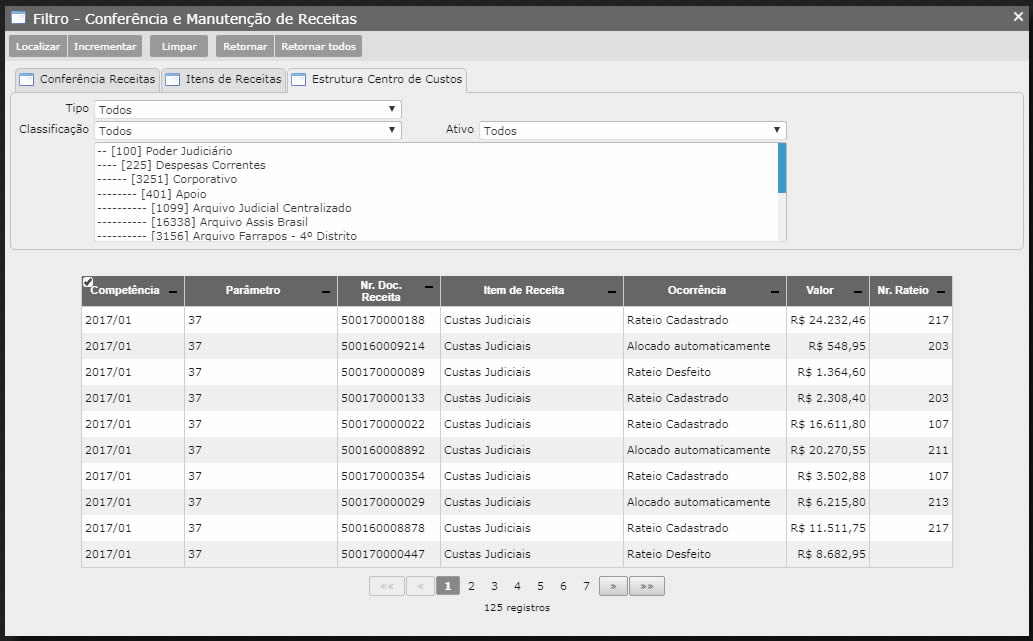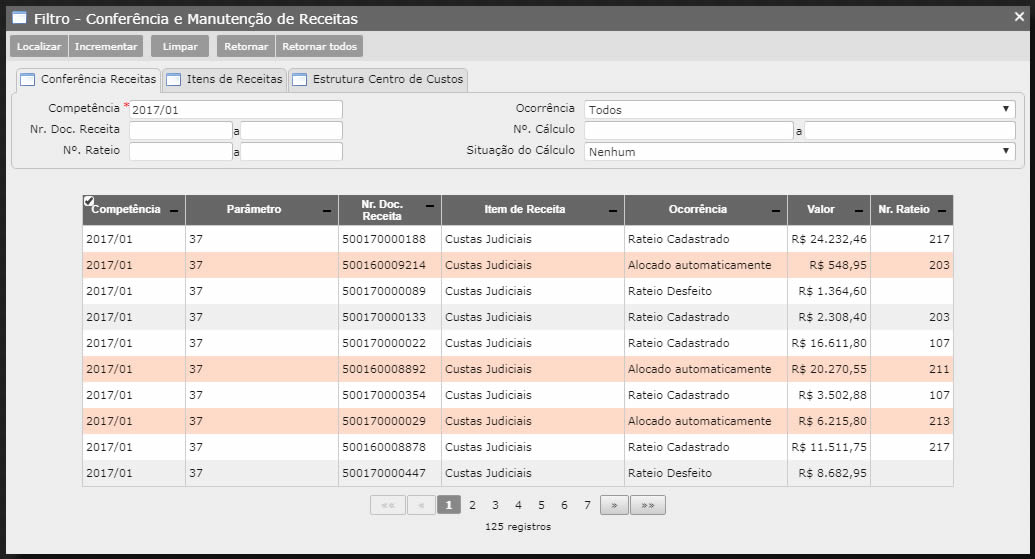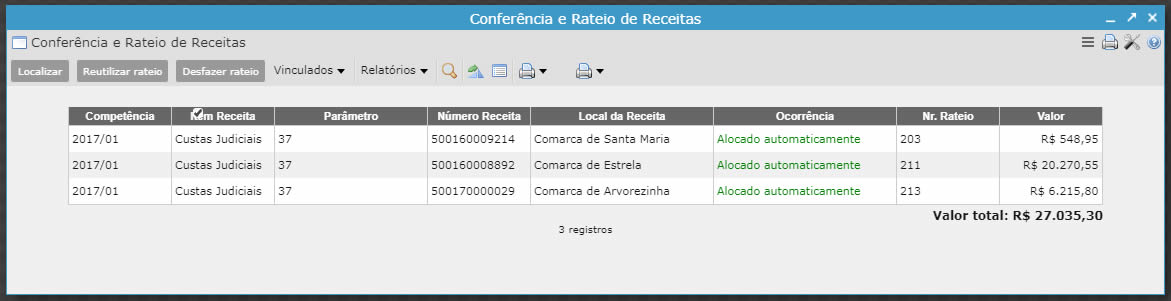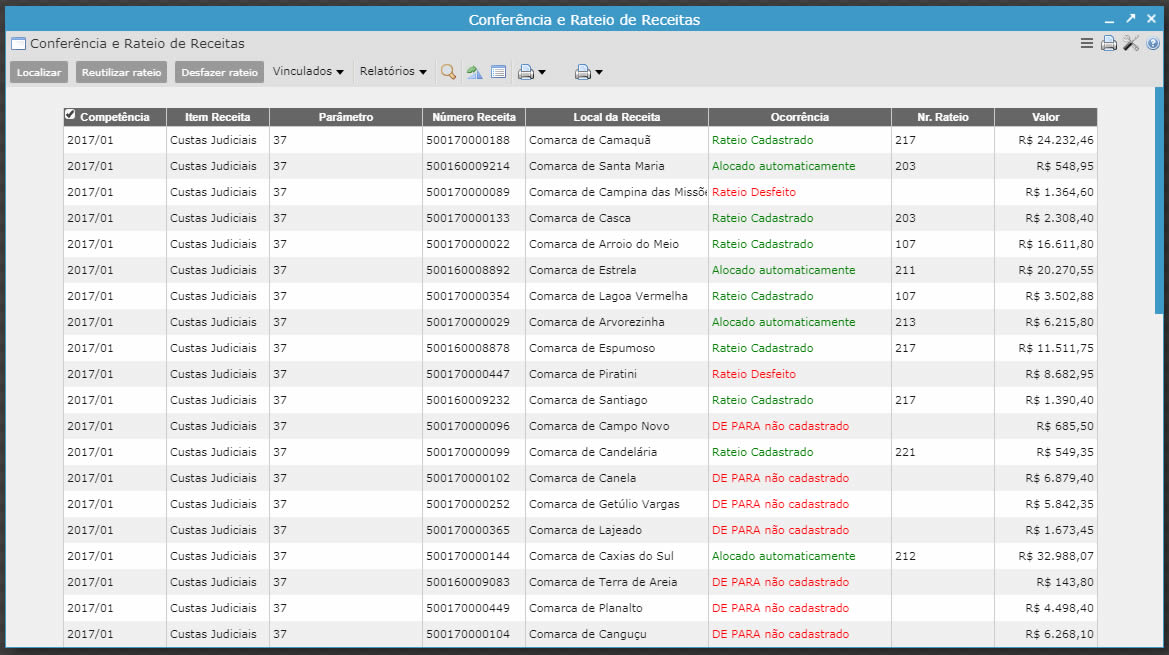Conferência e Rateio de Receitas
Descrição
Este programa possibilita a conferência dos cálculos de Receita. Ao rodar a rotina de cálculo de receitas o sistema vai recuperar registros de receita que devem ser considerados, através dos parâmetros dos itens de receitas. Estes registros serão recuperados das origens da receita. Neste momento, o sistema vai aplicar um conjunto de regras automáticas para alocar as receitas aos locais gerenciais da estrutura de centro de custos (compartilhada entre custos e receitas).
O programa de “Conferência e Rateio de Receitas” será utilizado para que o usuário possa verificar as receitas recuperadas e as alocações automáticas de locais realizadas pelo sistema. Assim, será possível homologar o cálculo ou então preceder ajustes e rateios necessários para que os registros de receita fiquem fiéis aos entendimentos da gestão.
Nos casos de cálculo fechado, não será possível alterar os registros de rateio neste programa. Todas as alterações realizadas neste programa serão sempre sobrepostas às regras automáticas de alocação constantes no cálculo.
Desta forma, fica garantida a consistência de que o trabalho realizado neste programa não será sobreposto por outras regras do sistema.
É importante que as alterações realizadas neste programa somente surtirão efeito nos relatórios e dashboards quando o cálculo for classificado com a situação “Fechado”. Desta forma, há possibilidade de que a manutenção dos registros de receitas ocorra sem necessidade de publicar em tempo real os rateios realizados.
1. Acesse “Custos [Receitas vs Custos]” e acesse o programa “Conferência e Rateio de Receitas”.
2. Clique no botão “Localizar”, preencha a Competência e o Item de Receita desejado.
3. Clique no botão “Recuperar”.
Observação! O programa vai mostrar registros para a competência quando existir algum cálculo com a situação “Calculado”, pois esta situação permite alterações e ajustes. Nos casos de cálculo “Fechado”, os mesmos são visualizados, porém, não poderão ser manipulados.
Observação! Enquanto usuário não selecionar o campo ALOCADO, o campo ocorrência ficará bloqueado.
3. Os dados serão exibidos conforme a tela abaixo:
5. Para desfazer rateios, retirando as alocações realizadas, selecione os registros desejados, clique no botão “Desfazer rateio” e clique em "OK".
6. Para buscar um registro cadastrado, digite parte da palavra ou número. Ao selecionar outro campo ou pressionar a tecla TAB, o sistema reduzirá em tela sua busca. Ao clicar em “Recuperar” sem inserir nenhum dado, a tela exibirá todos os registros.
Filtro conferência e manutenção de Receitas
O Filtro possibilita recuperar registros por meio de filtros padrão sobre os registros calculados.
7. Ao acessar o programa Conferência e Rateio de Receitas, clique no botão “Filtro” (ícone da lupa).
Ocorrências da Alocação Automática de Receitas
17. Alocado Automaticamente: realizado através das parametrizações do DE PARA – Local Receita.
18. DE PARA não cadastrado: existe o local da receita no documento da receita, porém o DE PARA do Local não foi parametrizado.
• Solução: parametrizar o Local a um Centro ou Unidade de Custo e recalcular.
Caso o Local não for específico de nenhum Centro ou Unidade de Custo, a alocação poderá ser feita manualmente no programa “Rateio de Receitas”.
19. Rateio Cadastrado: quando a alocação é realizada manualmente através do programa vinculado “Rateio de Receitas”.
20. Rateio Desfeito: quando a receita já havia sido alocada para algum Centro ou Unidade de Custos de forma automática ou manual e foi desfeito através da ação “Desfazer rateio”.
21. Destino não preenchido: quando o Local da receita não foi informado no documento da receita.
• Solução: realizar a alocação manualmente no programa vinculado “Rateio de Receitas”.
All contents copyright of the author. ©2007.
JAMWiki Version 0.5.2